Cómo agregar roles de reacción en Discord Carl Bot
Miscelánea / / April 03, 2023
Discord es una de las aplicaciones de mensajería instantánea más versátiles y ricas en funciones. Puede crear su propio servidor Discord y agregar diferentes bots para diferentes usos. Uno de los bots de Discord más populares es Carl Bot. Este es un bot de Discord multifuncional que ofrece una serie de características. Puede usar Carl Bot para funciones como roles de reacción. Si es nuevo en Discord, es posible que se esté haciendo preguntas como cómo agregar roles de reacción en Discord en la PC. Si este es el caso, has venido al lugar correcto. Hay muchas funciones y procesos de pasos que puede aprender sobre Carl Bot en Discord. Además, también puede aprender procesos más avanzados, como cómo agregar roles de color en discordia con Carl Bot. Afortunadamente, este artículo lo cubre con toda la información que necesita sobre cómo agregar roles de reacción en Discord Carl Bot.

Tabla de contenido
- Cómo agregar roles de reacción en Discord Carl Bot
- ¿Qué son los roles de reacción?
- ¿Carl Bot tiene roles de reacción?
- ¿Se necesitan conocimientos avanzados para agregar roles de reacción?
- Cómo hacer roles de reacción en Discord Carl Bot
- Cómo agregar roles de color en Discord con Carl Bot
Cómo agregar roles de reacción en Discord Carl Bot
Aquí, conocerá en detalle cómo agregar roles de reacción en Discord Carl Bot.
Respuesta rápida
Para agregar roles de reacción en Discord Carl Bot, sigue estos pasos:
1. Invitar carlbot para usted Discordiaservidor.
2. Crear un role.
3. Asignar permisos.
4. Configurar el papel de reacción.
5. Añade el reacción.
6. Prueba el papel de reacción.
¿Qué son los roles de reacción?
Los roles de reacción en Discord simplemente se refieren a una función interactiva que le permite a los usuarios elegir sus propios roles en un servidor de Discord. Asimismo, puede utilizar roles de reacción para realizar diferentes funciones en relación con las entradas de diferentes miembros del canal. También hay personalizaciones que puede realizar en estos roles de reacción. Uno de los usos más comunes de los roles de reacción es que permite a los usuarios asignarse o cancelar la asignación de roles mediante el uso de un emoji. Es una forma sencilla de interactuar cuando hay una gran cantidad de miembros del canal de Discord. También puede usar roles de reacción para asignar diferentes permisos, cambiar los tipos de fuente y agregar color a un nombre de usuario, entre otros. Puede usar bots para administrar roles de reacción en un servidor Discord de manera automatizada. Algunas de las opciones más populares incluyen Carl Bot o Zira. La función principal de los roles de reacción se trata de asignar roles a los usuarios cuando reaccionan a un mensaje con emojis. Después de descubrir cuáles son los roles de reacción, es posible que te interese usarlos en tu servidor de Discord. Puede obtener una guía completa sobre cómo puede usar Carl Bot para administrar sus roles de reacción de Discord leyendo los métodos proporcionados en este artículo.
¿Carl Bot tiene roles de reacción?
La respuesta corta es SÍ. Carl Bot en Discord tiene roles de reacción. Este Discord Bot es uno de los bots más populares que viene con toneladas de funciones. Asimismo, puedes usar Carl Bot para diferentes funciones que incluyen gestión de permisos, controles de moderación, entre otras. Sin embargo, una de las características más populares del bot Carl es la capacidad de administrar roles de reacción en un servidor. Cada vez que un nuevo usuario se une al canal de Discord, este bot de Carl puede solicitarle que seleccione un rol. Es comprensible que algunos usuarios se pregunten si Carl Bot tiene roles de reacción. Esto se debe a que los usos de los Bots en general pueden ser bastante confusos para alguien que es nuevo en Discord. Afortunadamente, tener una guía sencilla y clara puede educar y ayudar a esos usuarios. También es muy útil saber cómo agregar roles de color en Discord con Carl Bot. Puede agregar Carl Bot a su servidor de Discord y usar roles de reacción para mejorar la interactividad en sus canales siguiendo la guía paso a paso de este artículo.
¿Se necesitan conocimientos avanzados para agregar roles de reacción?
La respuesta es NO, hasta cierto punto. Aunque es posible que los nuevos usuarios sigan la guía de este artículo. Puede ser muy útil tener conocimientos tecnológicos al seguir los diferentes pasos. Es posible que no tenga un amplio conocimiento de los bots de Discord. Sin embargo, tener un conocimiento general de lo que hacen los bots, para qué sirven los comandos, etc. puede ser de gran beneficio. Es posible que pueda seguir los pasos proporcionados en este artículo sin dicho conocimiento. La advertencia es que puede ser más difícil para los usuarios que no tienen conocimiento sobre Discord ni información relacionada con Bots en Discord. Por lo tanto, es una buena idea seguir los métodos y pasos de este artículo exactamente como se indican.
1. Inicie el navegador web y vaya a la carlbot sitio web.
2. Clickea en el Invitar opción en la parte superior de la página.
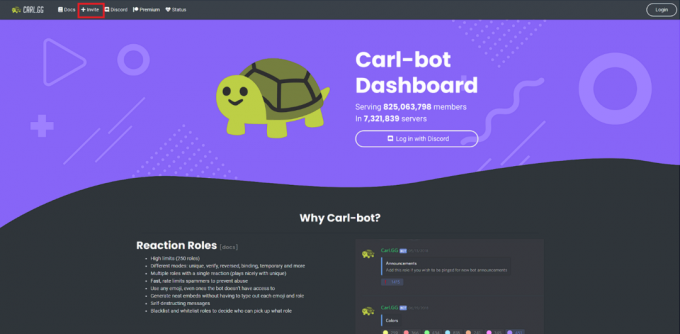
3. Seleccione un servidor para agregar la herramienta Carl Bot.
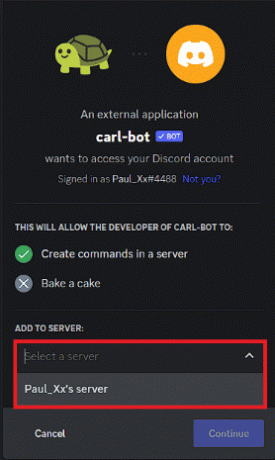
4. Clickea en el Continuar botón.

5. Clickea en el Autorizar botón en la parte inferior de la permisos ventana.
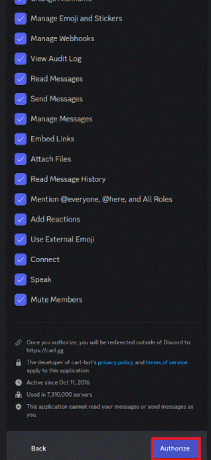
6. Completar la CAPTCHA para agregar el Carl Bot.
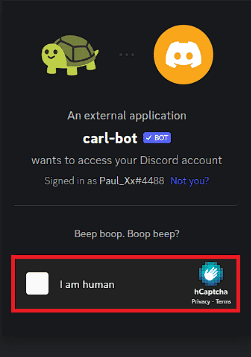
7. Abre el Discordiaaplicación.
8. Abre el Discordiaservidor donde se agrega Carl Bot.
9. Clickea en el Configuración del servidor del menú desplegable.
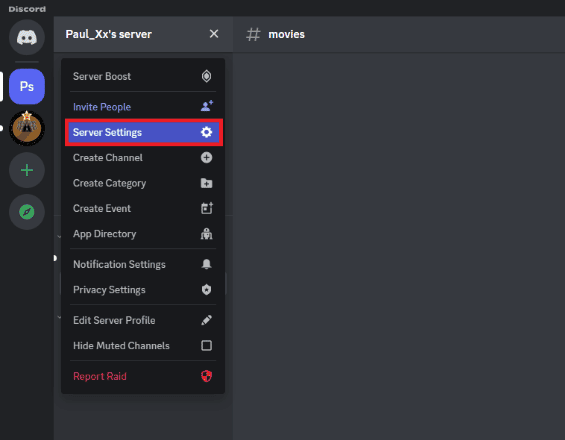
10. Vaya a la barra lateral y haga clic en el roles categoría.
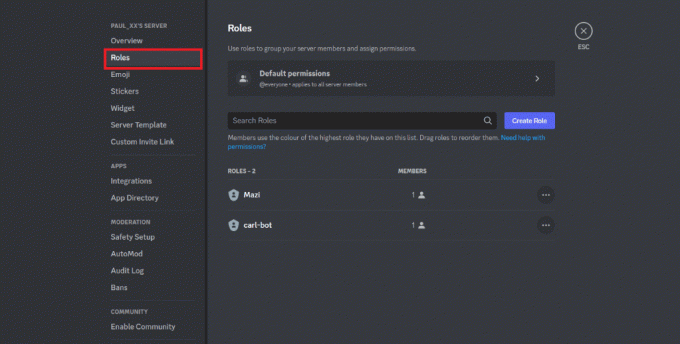
11. Clickea en el Crear rol botón.
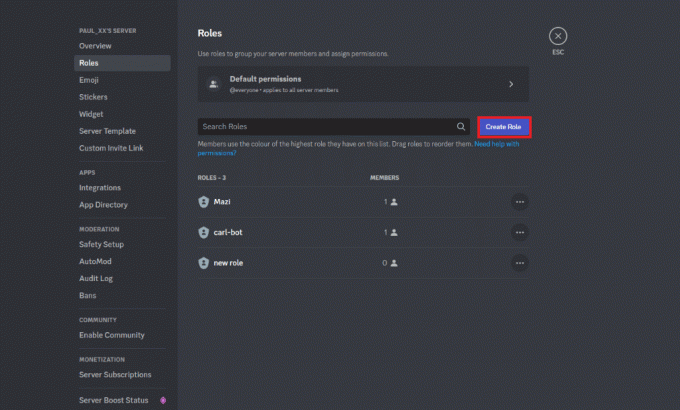
12. Escriba el nombre del rol en el Nombre de rol campo de texto.
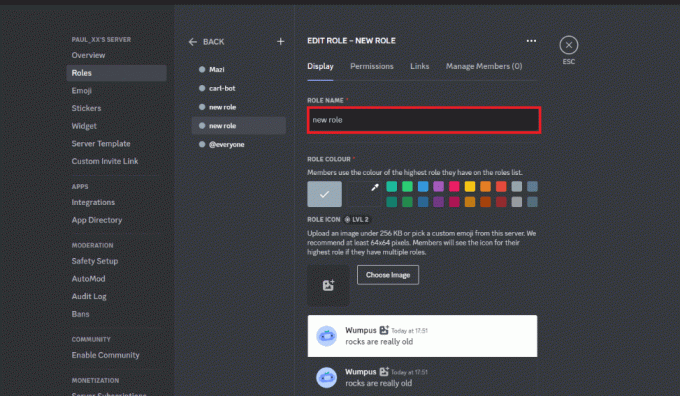
13. Ve a la Mostrar pestaña y habilite la opción para Mostrar miembros del rol por separado de los miembros en línea.
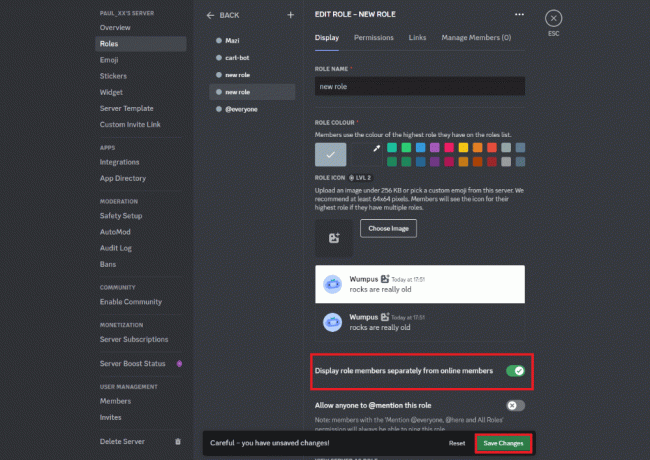
14. Luego, haga clic en Guardar cambios.
Lea también:Cómo dejar el servidor Discord en la PC
Cómo hacer roles de reacción en Discord Carl Bot
Después de descubrir cómo agregar roles de reacción en Discord Carl Bot, debe comenzar a crear roles de reacción para él. Para hacer esto, puede seguir la guía paso a paso a continuación.
Nota: Puede agregar un máximo de 250 roles con la ayuda de Carl Bot en su servidor de Discord.
Método 1: usar comandos en Discord
1. Inicie la aplicación Discord y vaya al servidor Discord donde se agrega Carl Bot.
2. Escriba la siguiente línea ?reactionrole hacer como un comando, y pulsa Ingresar.

3. Seleccione cualquiera canal en el servidor de Discord y pulsa Introducir clave.
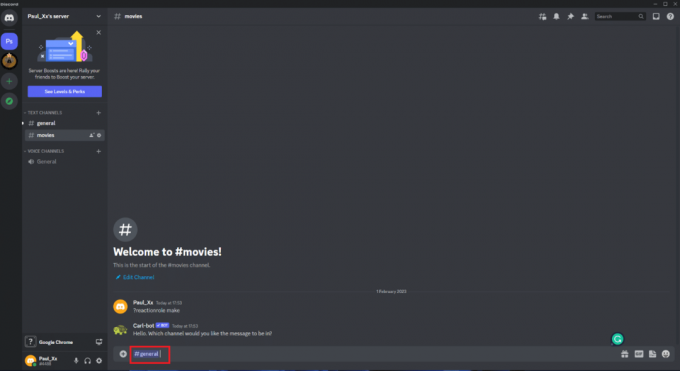
4. Para personalizar los roles, escriba papeles | {roles} manda y golpea Introducir clave.
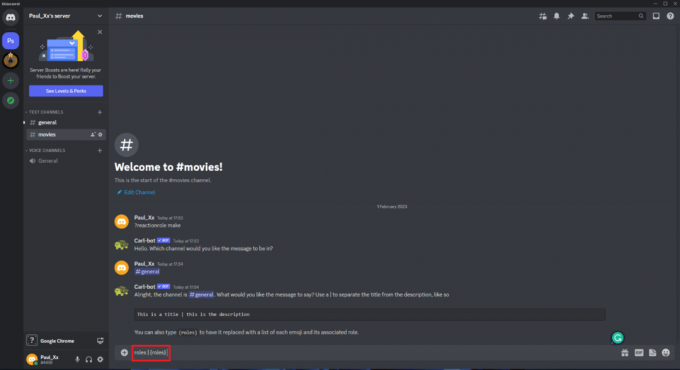
5. Después de la personalización, agregue un emoticonos para el papel de reacción.

6. Escriba el nombre del papel y golpe Introducir clave.

7. Tipo Hecho y golpear Introducir clave.
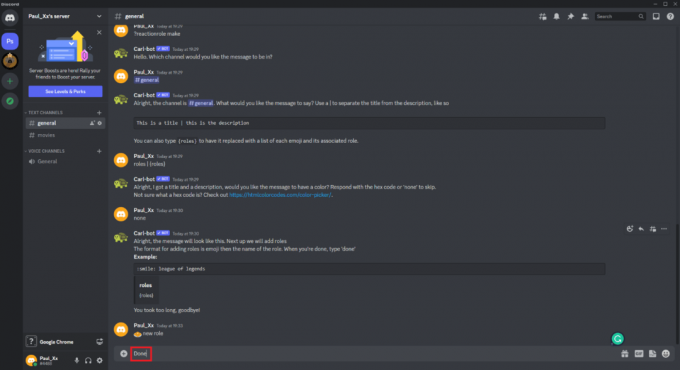
Lea también:Lista de comandos de discordia
Método 2: Utilice el panel de Carl Bot
Nota: El paso sobre cómo agregar roles de reacción en el tablero de Discord Carl Bot puede ser más fácil para algunos usuarios.
1. Utilice un navegador para ir a la Panel de Carl Bot.
2. Vaya a la barra lateral izquierda y haga clic en el Roles de reacción opción.
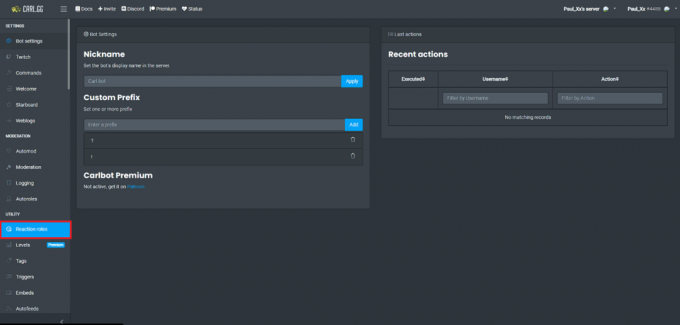
3. Clickea en el Crear nuevo rol de reacción botón en la parte superior de la Roles de reacción página.
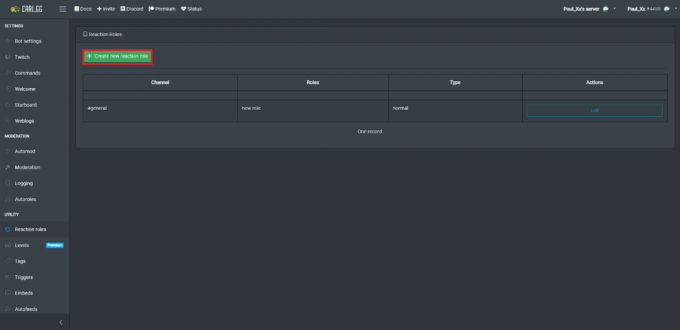
4. Seleccione uno de los modos en la ventana emergente.
Nota: Puede seleccionar el modo de inserción posterior para escribir un mensaje en Carl Bot e insertarlo en su canal de Discord. Puede seleccionar el modo Usar ID para convertir todos los mensajes existentes en un mensaje de rol de reacción. Alternativamente, puede usar el modo Usar el mensaje más reciente en el canal para convertir el último mensaje en un canal de Discord seleccionado en un rol de reacción.
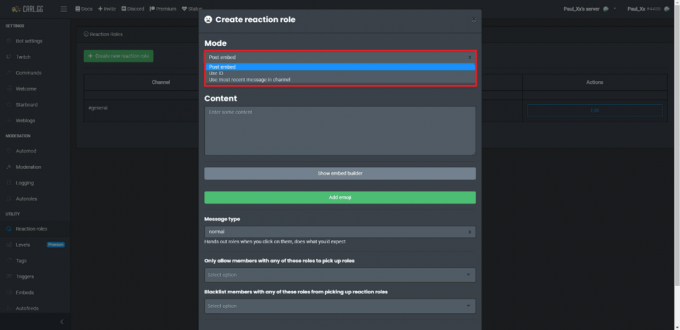
5. Después de seleccionar el modo, seleccione un canal donde aparecerá el mensaje.

6. Desplácese hacia abajo y haga clic en el Agregar emojis opción.

7. Seleccione cualquiera emoticonos para un papel

8. Selecciona el role que se les asignará a los usuarios al hacer clic en ese emoji.
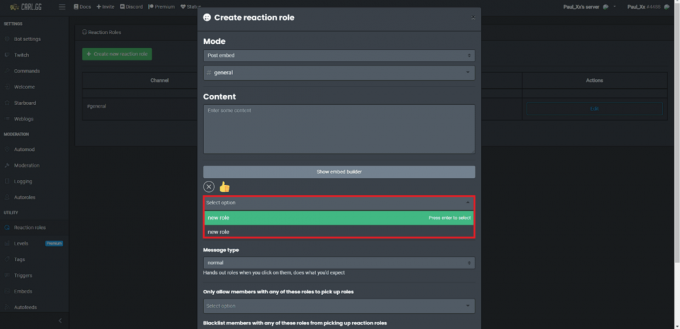
9. Vaya a la sección de contenido y cree un mensaje que se mostrará cuando los usuarios hagan clic en ese emoji.
Nota: Es una buena idea informar a los usuarios sobre cuál de los emojis asignará qué rol.
10. Vaya a la parte inferior de la ventana emergente y haga clic en el Crear botón.
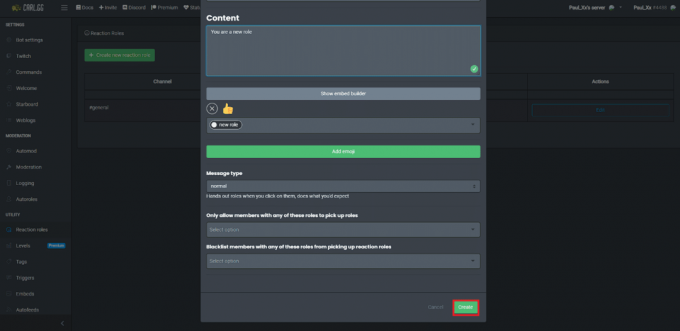
Lea también:Cómo deshabilitar la cuenta de Discord
Cómo agregar roles de color en Discord con Carl Bot
Después de descubrir cómo hacer roles de reacción en Discord Carl Bot, puede crear roles y personalizarlos según sus preferencias. Asimismo, una forma de personalización que puede realizar es agregar color a los roles de reacción. Primero debe seguir algunos de los mismos pasos sobre cómo agregar roles de reacción en Discord Carl Bot. Después de hacerlo, puede seguir los pasos a continuación.
1. Abra la aplicación Discord y vaya al servidor Discord donde se agrega Carl Bot.
2. Escribir ?reactionrole hacer como un comando y golpe Ingresar.
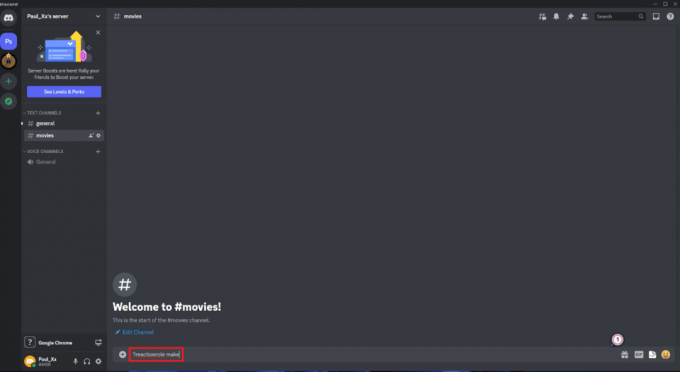
3. Luego, escribe papeles | {roles} como un comando y golpe Introducir clave.
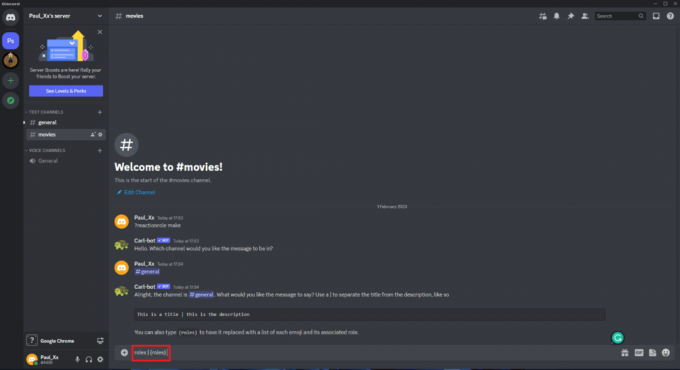
4. Seleccione cualquiera canal en el servidor de Discord y pulsa Introducir clave.
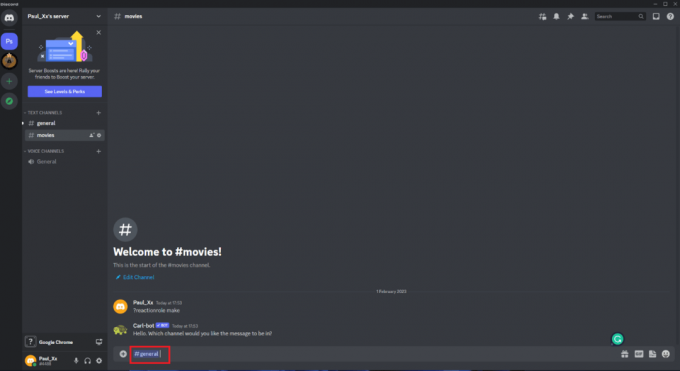
5. Agregue el código hexadecimal del color para el rol de reacción y presione Introducir clave.
Nota: Tienes que escribir el código hexadecimal para diferentes colores. Algunos de los más comunes incluyen Verde – #008000, Púrpura – #800080, Rojo – #FF0000, Blanco – #FFFFFF. Puedes buscar en la web para más.
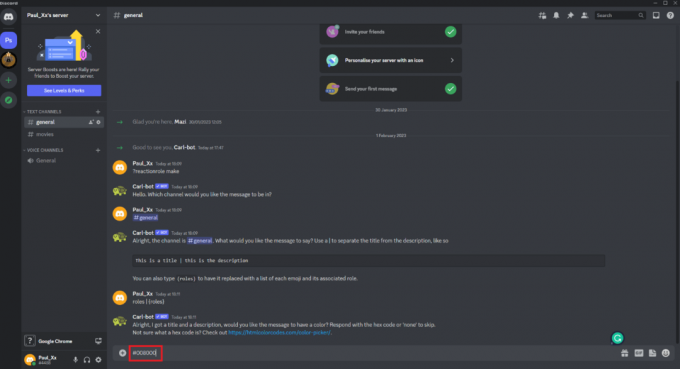
6. Añadir un emoticonos para el papel de reacción.
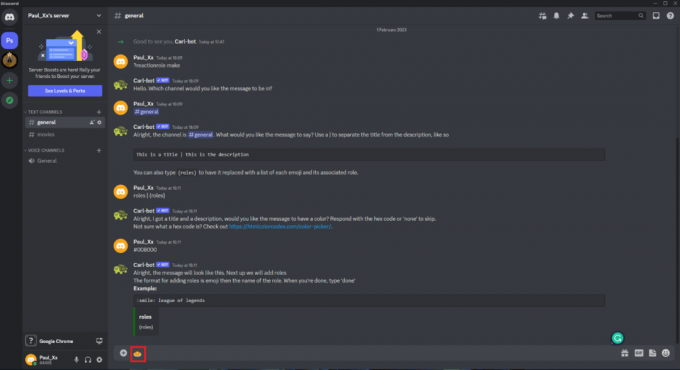
7. Escriba el nombre del rol de reacción y presione Introducir clave.

8. Tipo Hecho y golpea el Ingresarllave.
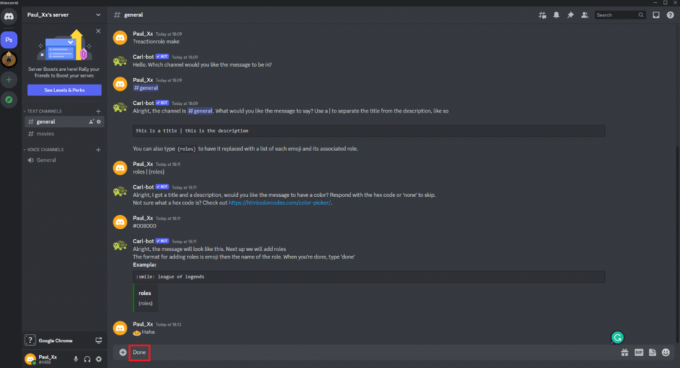
Recomendado:
- Juegos mensuales de PlayStation Plus para abril
- Cómo programar mensajes de texto en iPhone
- Cómo unirse a un servidor de Discord con un enlace caducado
- Arreglar la verificación del canal Discord demasiado alta
Esperamos que esta guía haya sido útil y que haya podido conocer los pasos a seguir. cómo agregar roles de reacción en Discord Carl Bot. Háganos saber qué método funcionó mejor para usted. Si tiene alguna consulta o sugerencia, no dude en dejarla en la sección de comentarios a continuación.


